Online Lösungen
BeeCut
Als erstes haben wir BeeCut Online Video Editor. Das Tool ermöglicht Ihnen die Sprach zu Textfunktion zu nutzen um die Untertitel für das Video zu generieren. Es ermöglicht Ihnen die Dauer eines Videos zu wählen, das Sie konvertieren möchten in nur wenigen Schritten. Das Gute an diesem Tool ist es, dass Nutzer keine Expertise benötigen um es zu nutzen, da es eine einfache Benutzeroberfläche besitzt. Sehen Sie unten die Schritte um Untertitel zu Video hinzuzufügen.
- Auf Ihrem Computer besuchen Sie die offizielle Seite von des Tools über Ihren bevorzugten Browser.
- Hier gehen Sie auf “Speech to Text”
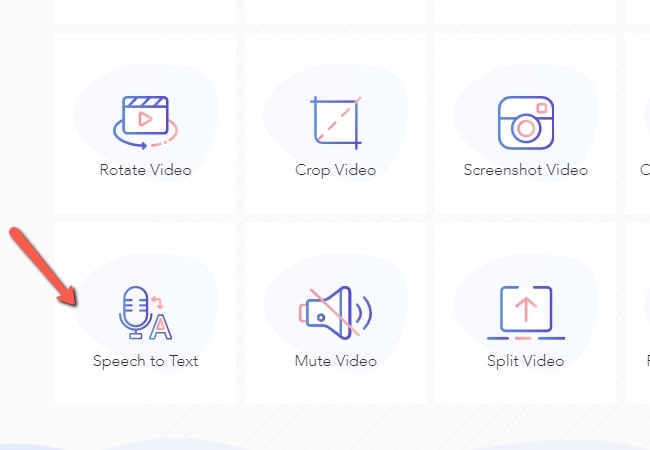
- Laden Sie dann Videos hoch, indem Sie auf das “+” Symbol gehen und ziehen Sie die Datei dann einfach in das Programm
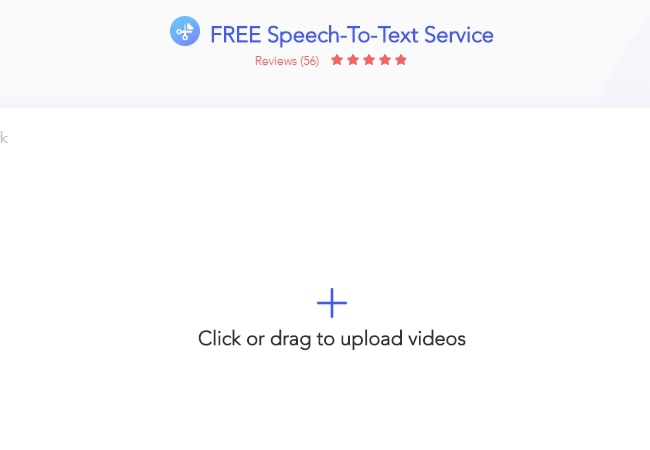
- Sobald getan, wählen Sie die Sprache und Dauer Ihres Videos. Gehen Sie dann auf den “Convert” Knopf. Warten Sie dann bis der Prozess abgeschlossen ist
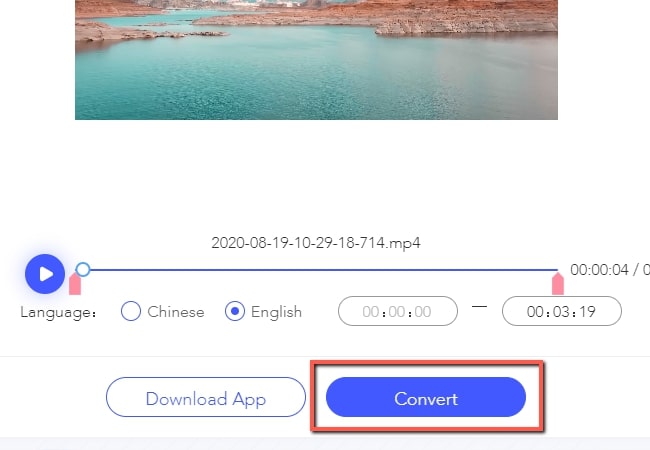
- Schließlich gehen Sie auf “Download” um den verarbeiteten Untertitel zu speichern
Kapwing
Eine Alternative Lösung ist Kapwing. Dieses Tool ermöglicht Ihnen einfach Untertitel zu Video hinzuzufügen oder automatisch eines zu generieren. Damit können Nutzer die Schriftart, Größe, Textposition, Hintergrund usw. Ändern. Hinzu kommt, dass es die Videooptionen wie Videogröße und mehr ändern kann. Darüber hinaus kanne s Untertitel hinzufügen, automatisch Untertitel vom Video generieren oder vom lokalen Ordner hochladen. Um Untertitel zu einem Video hinzuzufügen, folgen Sie den Schritten unten.
- Besuchen Sie die offizielle Seite des Programms
- Laden Sie dann das Video hoch, indem Sie auf Upload gehen oder einfach die URL des Videos eingeben
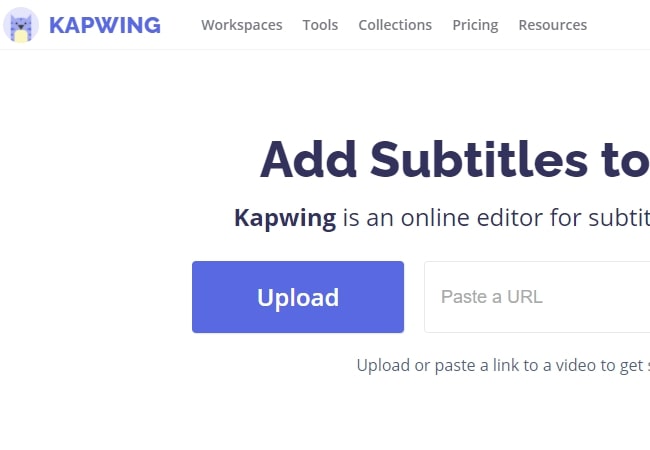
- Danach wählen Sie mit welchen Optionen Sie Untertitel hinzufügen wollen. Wenn Sie automatisch generieren wollen, gehen Sie einfach auf “Auto-generate” und wählen Sie die bevorzugte Sprache und gehen Sie auf “auto-generate”.
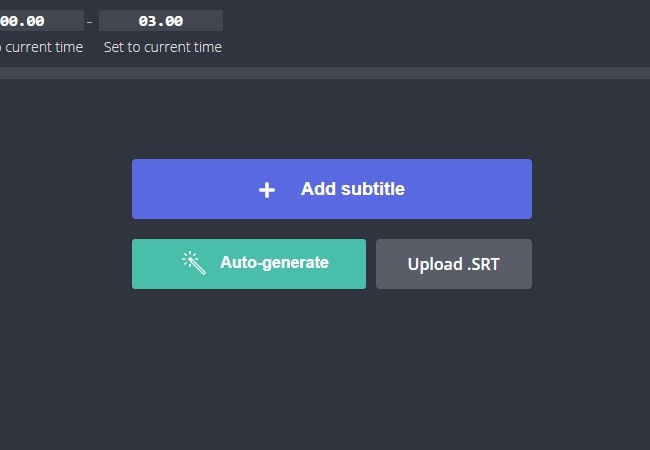
- Gehen Sie auf “Create” und warten Sie bis der Prozess abgeschlossen ist
- Schließlich gehen Sie auf “Download” um das Video herunterzuladen
Spark
Spark ist ein weiterer Untertitel Ersteller, das Nutzern ermöglicht einfach Video zu bearbeiten. Mit Hilfe des Programms können Sie an Ihre Untertitel arbeiten und die Platzierung und Themes ändern. Es befähigt Sie auch von einer Story Vorlage zu beginnen. Daneben benötigt das Programm keine Bearbeitungserfahrung, da es einfach zu nutzen ist. Darüber hinaus ist es kompatibel mit mobilen Geräten, sodass Sie Videos unterwegs bearbeiten können. Um zu erfahren, wie Sie mit diesem Programm Untertitel zu Video können, sehen Sie die Schritte unten.
- In Ihrem Lieblingsbrowser, besuchen Sie das Tool und fügen Sie den Untertitel zur Hauptseite hinzu
- Als nächstes gehen Sie auf “Add subtitles to your video now”. Klicken Sie dann “start from scratch” wenn Sie ihre eigenen Untertitel hinzufügen wollen
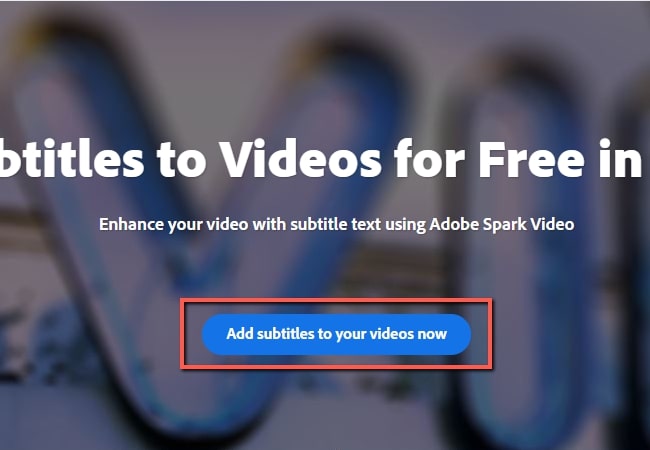
- Danach fügen Sie das Video hinzu, zu dem Sie Untertitel hinzufügen wollen. Klicken Sie einfach das “+” Symbol und dann “Video”. Gehen Sie dann auf “Text” um Untertitel hinzuzufügen
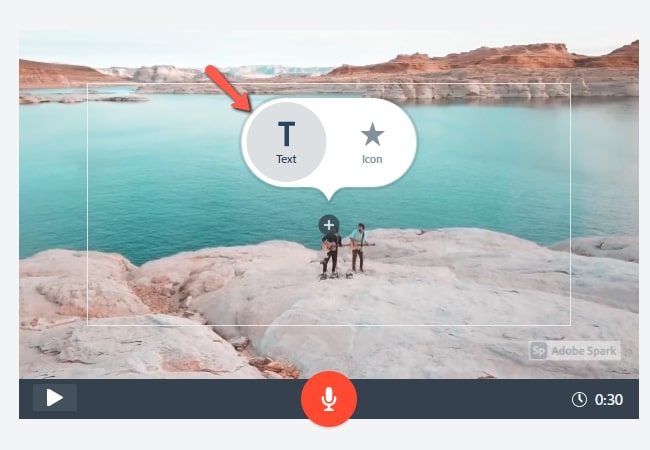
- Wenn alles eingestellt ist, gehen Sie auf “Download”
YouTube Automatic Caption
YouTube Automatic Caption ist eines der online Programme zu denen Sie Untertitel zum Video hinzufügen können. Das Tool bietet unterschiedliche Sprachen wie Englisch, Niederländisch, Deutsch, Koreanisch und weiter. Allerdings können automatische Untertitel den Inhalt wegen Aussprache, Dialekt, Akzente und Hintergrundgeräusche falsch repräsentieren. Sehen Sie sich die Schritte unten an, um dieses Programm zu nutzen.
- Besuchen Sie die offizielle Seite und melden Sie sich an
- Von der Hauptoberfläche gehen Sie auf “Subtitles” und wählen Sie dann zu welchem Video Sie Untertitel hinzufügen wollen
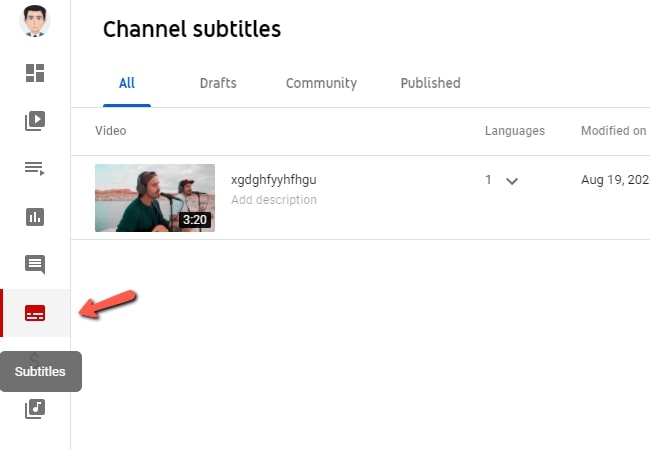
- Danach gehen Sie unter “Subtitles” und klicken Sie “More Options”
- Danach wählen Sie die bevorzugte Sprache unter “Original video language, subtitle, and CC” und dann “Upload Subtitles/CC”
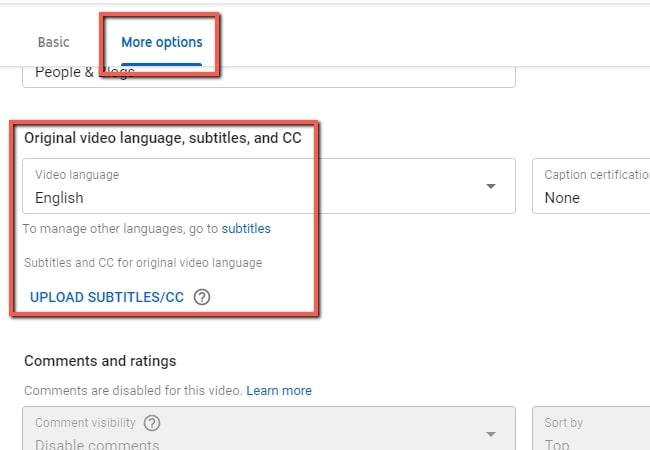
- Wenn Sie fertig sind, gehen Sie auf “Save”
VEED
VEED ist ein einfacher Untertitel Ersteller, das es für alle Nutzer einfach macht. Dieses Tool ist perfekt für Marketing Berufstätige. Das Programm ermöglicht Ihnen automatisch Untertitel zu erstellen und den Inhalt ordentlich zu positionieren. Darüber hinaus ist dieses Tool auch fähig Schriftart, Farben und Positionierung des Inhalts anzupassen. Auf der anderen Seite können Nutzer bis zu 50MB Videodateien hochladen. Hier sind die Schritte um zu erfahren, wie es funktioniert.
- Gehen Sie in den Browser und besuchen Sie die offizielle Seite des Tools
- gehen Sie dann auf “Upload Video” um eine Videodatei hinzuzufügen
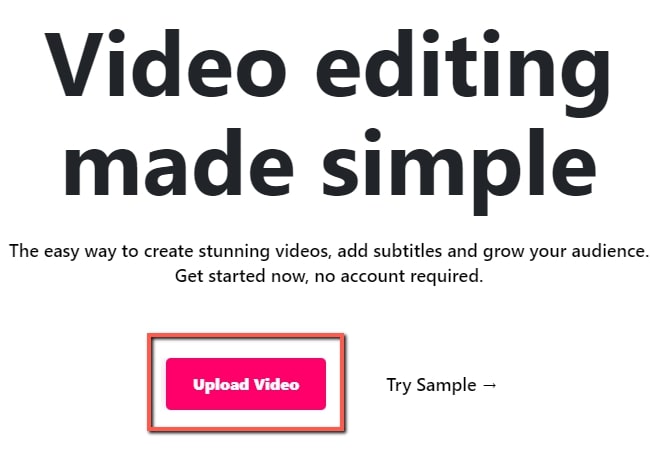
- Danach wählen Sie Optionen um Untertitel zum Video hinzuzufügen. In diesem Fall wählen Sie automatische Generierung. Wählen Sie dann Sprache und gehen Sie dann auf “Start”.
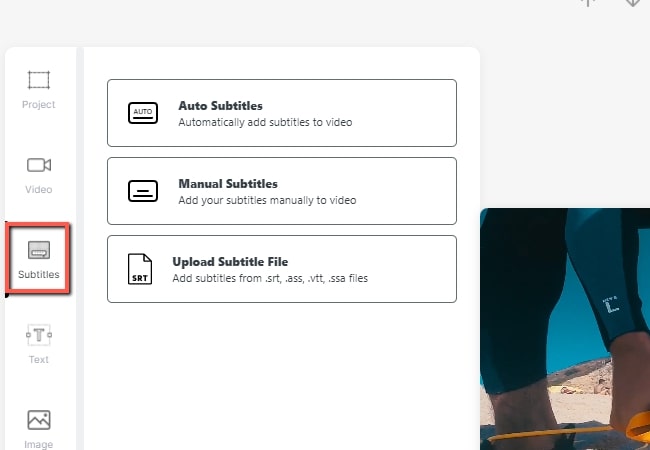
- Wait until the processed is finished.
- Sobald fertig gehen Sie auf “Download”
Software Solution
BeeCut
Wenn Sie ein Desktop Untertitel Generator probieren wollen, nutzen Sie BeeCut. Dies ist ein einfacher und zugleich professioneller Video Editor, das Ihnen helfen kann Untertitel für Ihr Video zu generieren. Hinzu kommt, dass es eine saubere Oberlfäche besitzt, die Nutzer einfach anwenden können. Neben der Generierung von Untertitel können Nutzer auch fantastische Videos mit den fortgeschrittenen Bearbeitungsfunktionen erstellen. Um eine Idee zu bekommen wie Sie automatisch Untertitel auf dieser Software generieren, sehen Sie sich die detaillierten Schritte unten an.
- Downloaden und installieren Sie die Software
- Nach der Installation, starten Sie es und wählen Sie das bevorzugte Seitenverhältnis
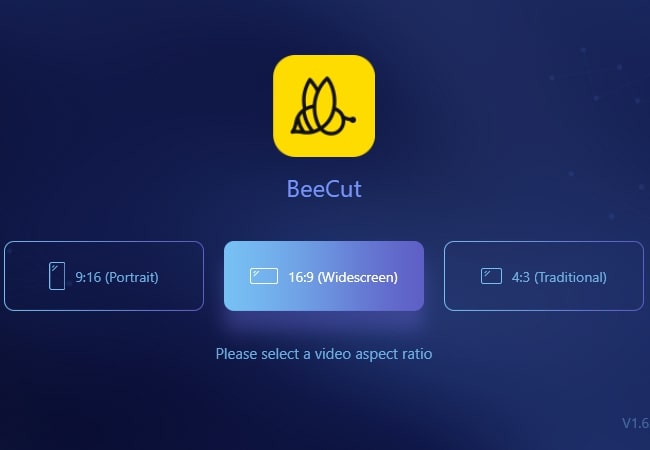
- Klicken Sie dann “Import” und dann “Import File” um das Video hochzuladen, das Sie bearbeiten wollen.Sobald getan, gehen Sie auf das “+” Zeichen um die Datei in Ihren Arbeitsbereich zu ziehen
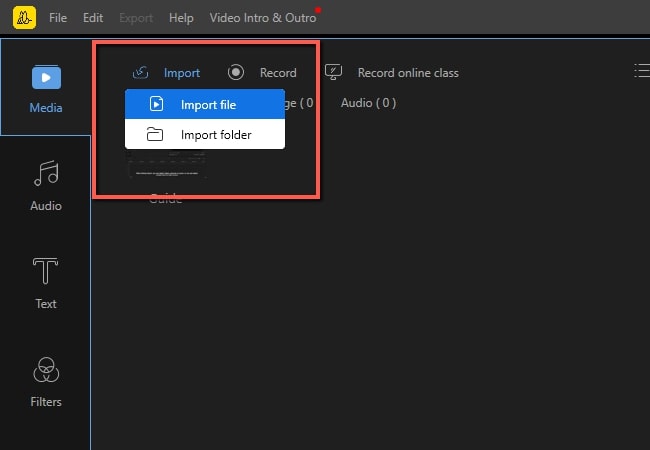
- Als nächstes gehen Sie auf “Speech&Text Converter” und warten Sie bis der Untertitel generiert wurde
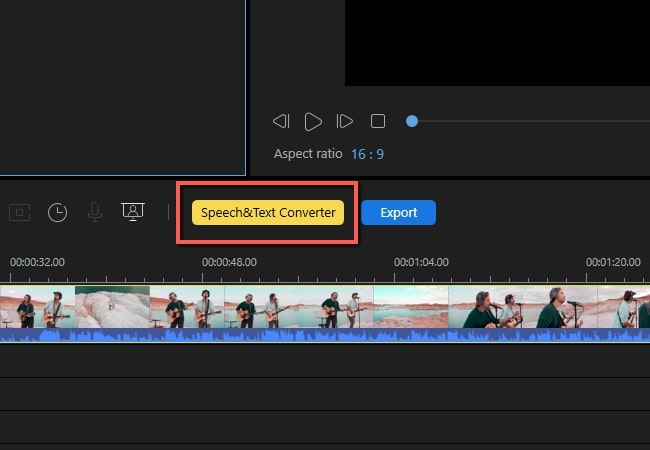
- Sobald fertig, gehen Sie auf “Export” um es zu speichern
Fazit
Alle Lösungen oben bieten sich gut, wenn Sie Untertitel zu Video hinzufügen wollen. Wenn Sie alle Lösungen probieren wollen, werden Sie sehen dass es verschiedenen Techniken gibt um Untertitel einzubringen. Auf der anderen Seite, wenn Sie nach einem fortgeschrittenen automatischen Tool suchen, wählen Sie am Besten BeeCut.

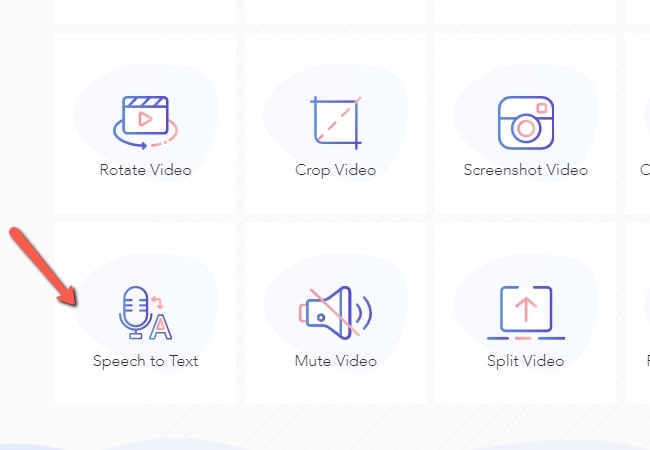
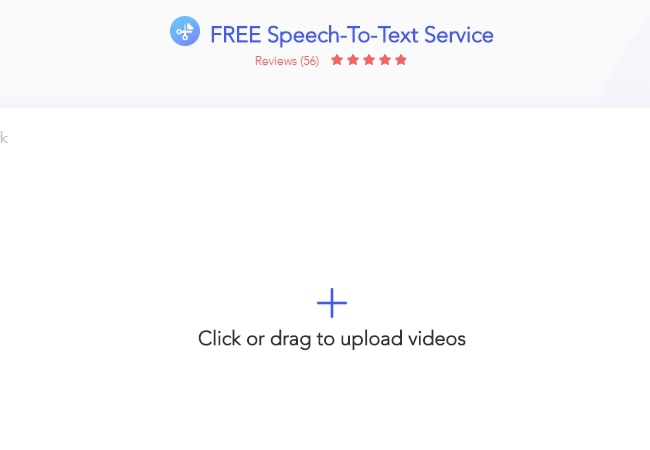
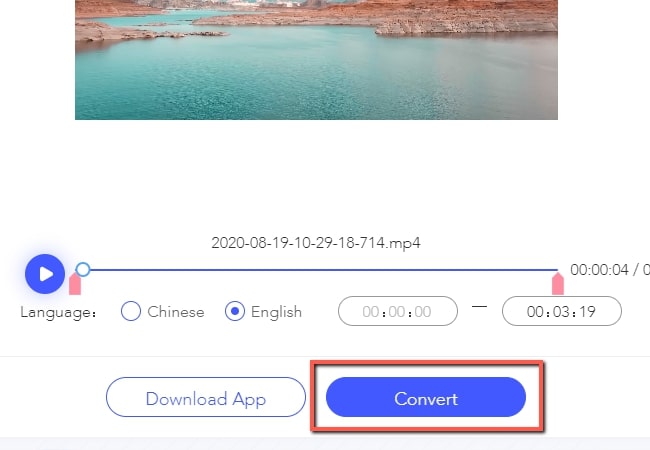
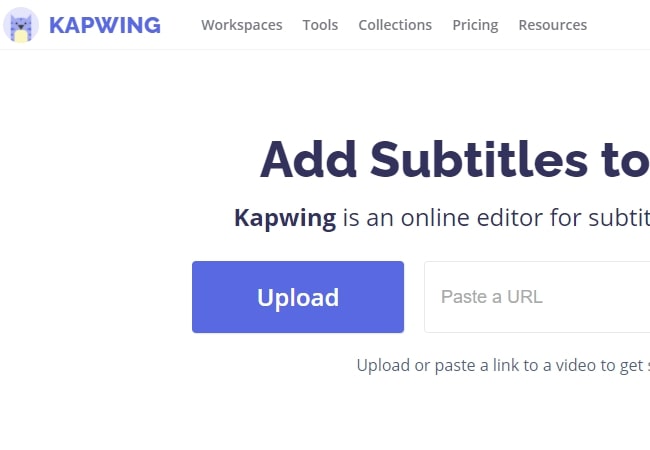
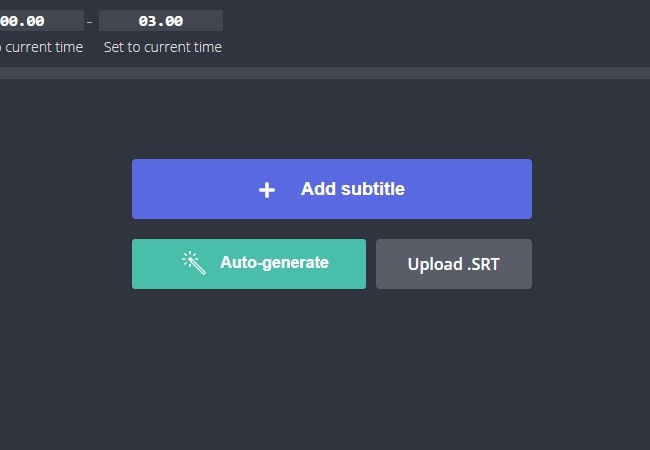
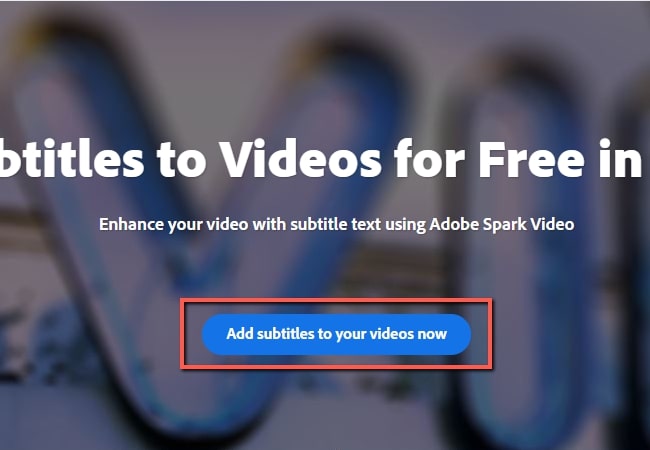
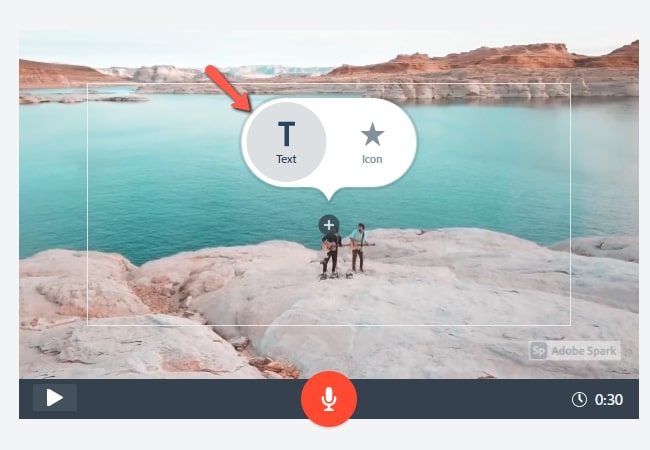
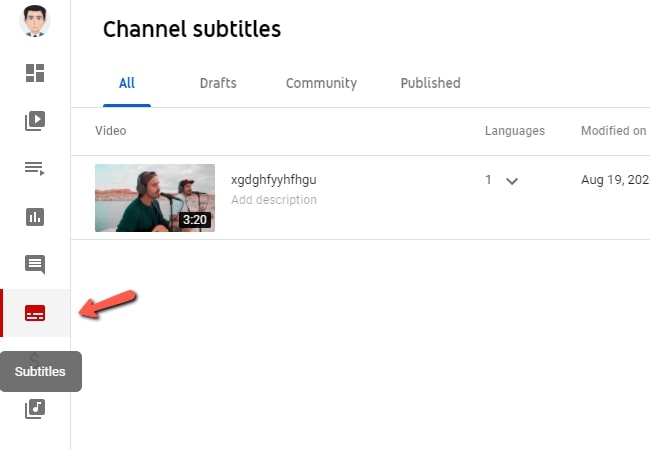
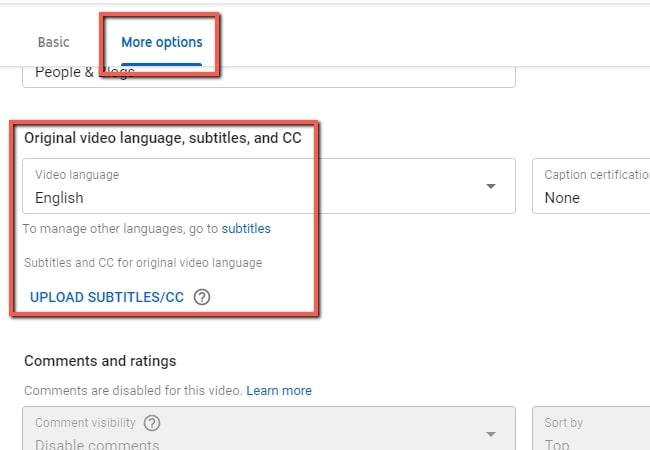
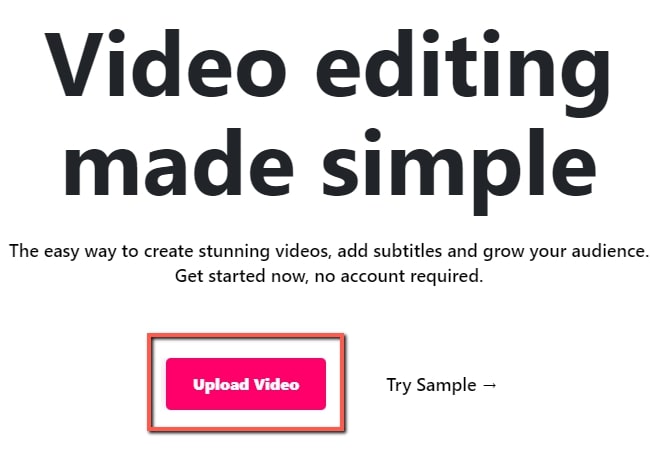
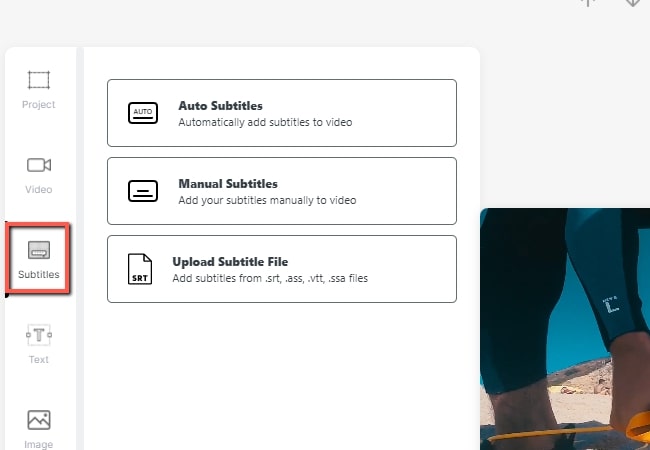
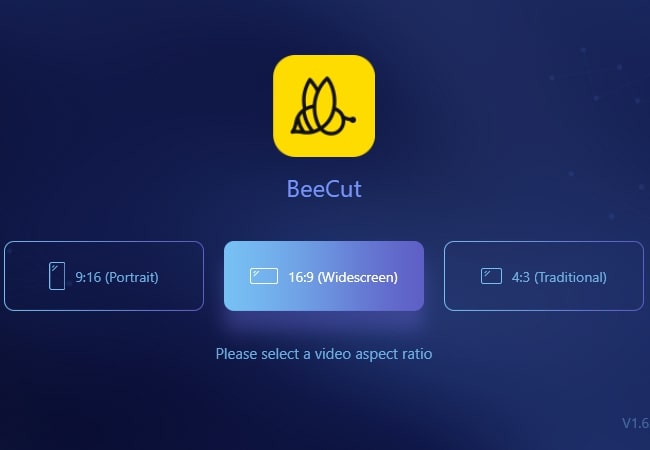
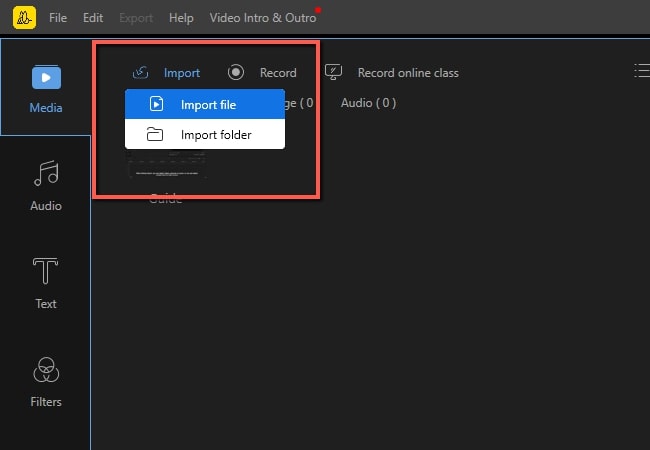
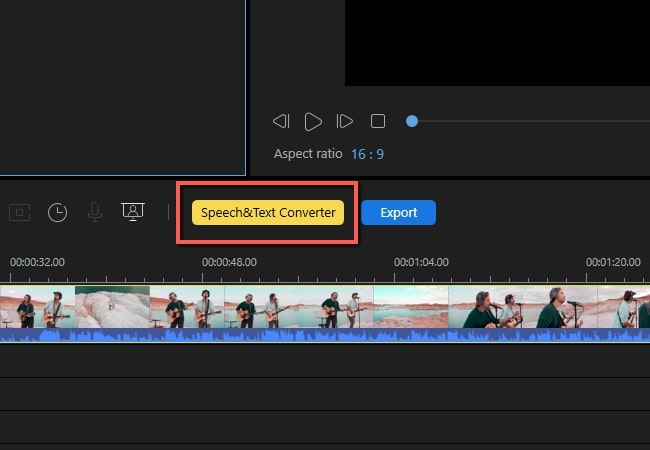
Einen Kommentar schreiben